 サポート内容
サポート内容⇒Officeソフトの操作方法・スキルアップや資格取得・パソコントラブルなど。  サポート方法 サポート方法⇒おもに企業様や個人ご自宅への訪問サポートを行っています。  訪問サポート対象地域 訪問サポート対象地域⇒大牟田・みやま・柳川・大川・筑後地区・熊本県荒尾・長洲・玉名地区、他。 ※他地域の方も対応いたします。 パソコンのことで困っている・・・という方、ちょっとしたことでも結構です。 お気軽にご連絡ください。ご相談・お問い合わせは " 無料 " です。  ご連絡はこちらまで ご連絡はこちらまで
 Mail
お問い合わせフォーム Mail
お問い合わせフォーム
 TEL 090-1870-3024 (服部 勝寿 Hattori Katsuhisa) TEL 090-1870-3024 (服部 勝寿 Hattori Katsuhisa)
|
2017年11月24日
図形の整列
バラバラに配置された複数の図形を
中心で揃えたり、左端で揃えたりする機能があります。
手動で1つずつ図形を揃えるのは大変ですが、
この機能を使うときれいに図形を整列させることができます。
【操作手順】
1つ目の図形をクリックします。

2つ目以降の図形を [ Shift ] キーを押しながらクリックして、すべての図形を選択します。
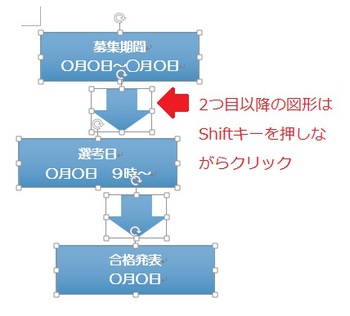
描画ツールの書式(タブ)から [ 配置 ] をクリックします。

複数の図形を中心で揃える場合は、[ 左右中央揃え ] をクリックします。
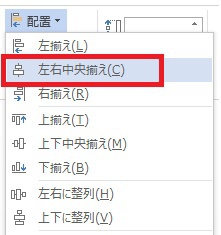
図形が中心で揃います。

左端で揃えたい場合は、[ 左揃え ] をクリックします。

図形が左端で揃います。

中心で揃えたり、左端で揃えたりする機能があります。
手動で1つずつ図形を揃えるのは大変ですが、
この機能を使うときれいに図形を整列させることができます。
【操作手順】
1つ目の図形をクリックします。

2つ目以降の図形を [ Shift ] キーを押しながらクリックして、すべての図形を選択します。
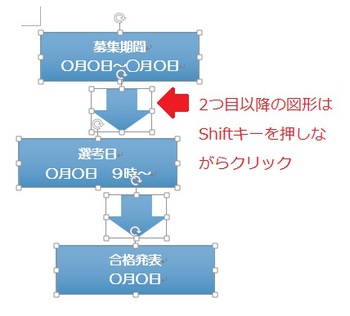
描画ツールの書式(タブ)から [ 配置 ] をクリックします。

複数の図形を中心で揃える場合は、[ 左右中央揃え ] をクリックします。
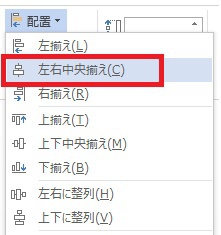
図形が中心で揃います。

左端で揃えたい場合は、[ 左揃え ] をクリックします。

図形が左端で揃います。



